Định dạng GPX là một loại tệp chứa dữ liệu bản đồ bao gồm các tọa độ trên Hệ thống Định vị Toàn cầu (GPS). Tuy nhiên, đáng buồn là không có tiêu chuẩn chung và GPX chỉ là một trong nhiều định dạng dữ liệu bản đồ. Nhưng GPX là một tiêu chuẩn mở, vì vậy ngày càng có nhiều nhà sản xuất sử dụng nó làm định dạng gốc trên thiết bị của họ.
Google Maps sử dụng định dạng KML cho dữ liệu bản đồ của nó, nhưng chúng hỗ trợ nhiều định dạng, bao gồm cả GPX. Google tuyên bố rằng họ hỗ trợ tất cả dữ liệu bản đồ cơ sở, nhưng một số định dạng nhất định sẽ dễ nhập hơn những định dạng khác. GPX không phải là một trong những định dạng dễ dàng, vì vậy trong bài viết này, bạn sẽ thấy cách chuyển đổi tệp GPX thành định dạng ưa thích.
Thỏa thuận với GPX là gì?
Định dạng GPS Exchange đã xuất hiện từ năm 2002 và nhiều thiết bị satnav sử dụng nó để lưu trữ dữ liệu bản đồ của họ. Ngay cả các thiết bị satnav không tạo tệp GPX nguyên bản cũng có các tùy chọn để nhập chúng. Không có ích gì khi làm một luận văn chuyên sâu về định dạng tệp này; hãy nghĩ về nó giống như JPG, một tiêu chuẩn mở được sử dụng gần như phổ biến.
Vì là một tiêu chuẩn mở nên GPX rất phổ biến để tạo bản đồ có thể được sử dụng trên nhiều nền tảng. Nếu bạn muốn chia sẻ đường đi GPS, hãy thử chuyển đổi tệp của bạn sang GPX. Điều đó sẽ đảm bảo rằng bất kỳ ai đang nhận nó đều có thể xem nó trên thiết bị mà họ lựa chọn.
Nếu bạn muốn có một số ý tưởng hay về các điểm ưa thích, hãy thử tìm kiếm bản đồ GPX cho các mục đích khác nhau. Ví dụ: tìm kiếm trên Google cho “các tuyến đường chạy trên đường mòn GPS”. Sự phổ biến của định dạng này khiến nó trở thành một lựa chọn tốt cho những người muốn chia sẻ những phát hiện hay. Hoặc, làm thế nào về "chuyến đi đường ngắm cảnh GPX?" Hãy sáng tạo, bạn sẽ ngạc nhiên với những gì bạn khám phá được.
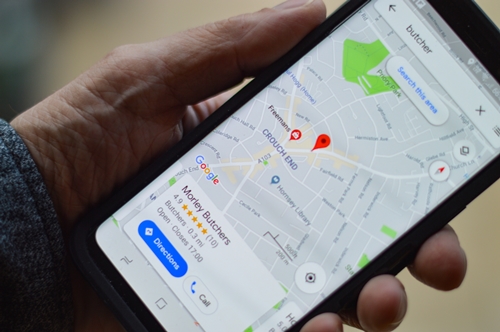
Nhập GPX vào Google
Nếu bạn có tệp GPX và bạn chỉ muốn đưa tệp đó vào Google Maps, thì quá trình này không quá phức tạp. Đây không phải là một tình huống lý tưởng, vì Google Maps sẽ phải chuyển đổi tệp, nhưng nó chắc chắn sẽ hoạt động.
Trước tiên, hãy đăng nhập vào Bản đồ của tôi, sau đó làm theo các bước được nêu bên dưới:
- Nhấp vào nút có nhãn Tạo bản đồ mới ở góc trên bên trái.

2. Nhấp vào Thêm lớp trong menu bên trái, sau đó nhấp vào Tôimport.
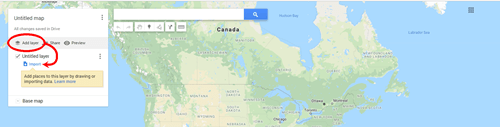
3. Bạn sẽ được cung cấp tùy chọn tải lên tệp từ máy tính của mình hoặc chỉ cần kéo và thả vào vùng nhận. Tải lên tệp GPX của bạn và các điểm tham chiếu trên bản đồ sẽ tự động được thêm vào.
Nó đơn giản mà. Tuy nhiên, điều này có thể không nhập tất cả dữ liệu từ tệp GPX. Nếu bạn muốn đảm bảo rằng các đối tượng địa lý của bản đồ được nhập, trước tiên bạn nên chuyển đổi tệp bản đồ sang định dạng KML.
Chuyển đổi Google Map sang GPX
Đôi khi thiết bị GPS bạn muốn sử dụng có thể tương thích với GPX. Google Maps là một trong những dịch vụ chỉ đường dễ dàng nhất và phổ biến nhất, vì vậy, không có gì lạ khi bạn muốn dễ dàng chuyển đổi cả hai.
Để làm điều này, hãy làm theo các bước sau:
- Đi tới Google Maps

2. Tiếp theo, nhập vị trí của bạn.

3. Bây giờ, kéo lên ‘Maps GPX‘ trên trình duyệt web của bạn.

4. Sau đó, sao chép và dán URL từ Google Maps, trong trình duyệt web, nhấp vào CMD + C trên bàn phím máy Mac của bạn hoặc CTRL + C nếu bạn đang sử dụng PC để sao chép URL trong thanh địa chỉ. Dán URL vào 'Maps GPX' và nhấp vào Đi nào.

5. Bản đồ Google mới được chuyển đổi sẽ bắt đầu tải xuống thành tệp GPX để bạn lưu và sử dụng ở nơi khác. Bạn có thể phải cho phép tải xuống quyền truy cập vào một ứng dụng tương thích, vì vậy chúng tôi đã liệt kê một tùy chọn khác bên dưới nếu tùy chọn này không phù hợp với bạn.
Chúng tôi thích 'Maps GPX' vì nó miễn phí, không yêu cầu tải xuống bất kỳ phần mềm nào và không yêu cầu bất kỳ thông tin cá nhân nào.
Chuyển đổi tệp GPX thành KML
Để đảm bảo rằng tất cả dữ liệu từ tệp của bạn được tải lên Google một cách chính xác, trước tiên hãy chuyển đổi nó sang định dạng ưa thích, KML. Bạn có thể chuyển đổi GPX sang KML bằng nhiều phần mềm khác nhau, nhưng cách thuận tiện nhất là sử dụng công cụ chuyển đổi trực tuyến. GPS Visualizer là một công cụ chuyển đổi rất nhẹ và miễn phí.
- Tất cả những gì bạn phải làm là tải lên tệp GPX của mình, chọn bản đồ Google làm định dạng đầu ra, rồi chọn Ánh xạ nó. Trong vài giây, bạn sẽ có sẵn một tệp KML.

- Sau khi tệp của bạn được chuyển đổi, hãy tải xuống và làm theo các bước để tải tệp lên Google Maps như đã nêu chi tiết ở trên. Bước bổ sung này sẽ đảm bảo rằng không có gì bị mất khi tải lên Google.
- Sau khi tệp của bạn được tải lên Google Maps, bạn có thể chia sẻ tệp đó và thực hiện bất kỳ hành động nào mà bạn thường làm trên Google Maps.
Tạo bản đồ Google
Có thể dễ dàng hơn chỉ cần tạo Bản đồ Google của riêng bạn. Bạn có thể thêm các điểm đến của mình và chỉnh sửa bản đồ theo bất kỳ cách nào bạn muốn. Để tạo bản đồ Google của riêng bạn, hãy làm như sau:
- Đi tới Bản đồ của tôi và nhập vị trí của bạn vào thanh tìm kiếm.

2. Tiếp theo, nhấp vào Thêm vào bản đồ.

Bản đồ của bạn sẽ tự động lưu vào Google Drive, vì vậy hãy đảm bảo rằng bạn đã đăng nhập vào đúng tài khoản Google trước khi tiếp tục.
Đằng sau mỗi bản đồ tuyệt vời là một GPX tuyệt vời
Việc xem và sử dụng các tệp GPX của bạn trên Google Maps thực sự không quá phức tạp. Chỉ cần tải tệp lên Bản đồ của tôi và các đối tượng địa lý của bản đồ sẽ tự điền. Một lợi ích bổ sung tuyệt vời là bạn cũng có thể xuất tệp ở định dạng GPX từ Bản đồ của tôi. Vì vậy, nếu bạn muốn gửi cho ai đó dữ liệu bản đồ mà satnav trên ô tô của họ có thể đọc, hãy sử dụng định dạng GPX.
Làm cách nào để bạn lấy được các tệp GPX của mình? Bạn đang nhận chúng từ ai đó hay bạn có thiết bị sản xuất chúng? Định dạng của tệp bản đồ có quan trọng đối với bạn không và tại sao? Cho chúng tôi biết trong phần ý kiến dưới đây.










